Mac用Final Cut Proユーザガイド
- ようこそ
- 新機能
-
- 用語集
- 著作権

Mac用Final Cut Proのキャプションワークフロー
プロジェクトにキャプションを追加して、字幕、クローズドキャプション、焼き込みキャプションを作成できます。特殊なキャプションロールを使用すると、キャプションを複数の言語で簡単に配信できます。「キャプションに文字起こし」を使用して自動的にキャプションを作成することも、手動で作成することもできます。
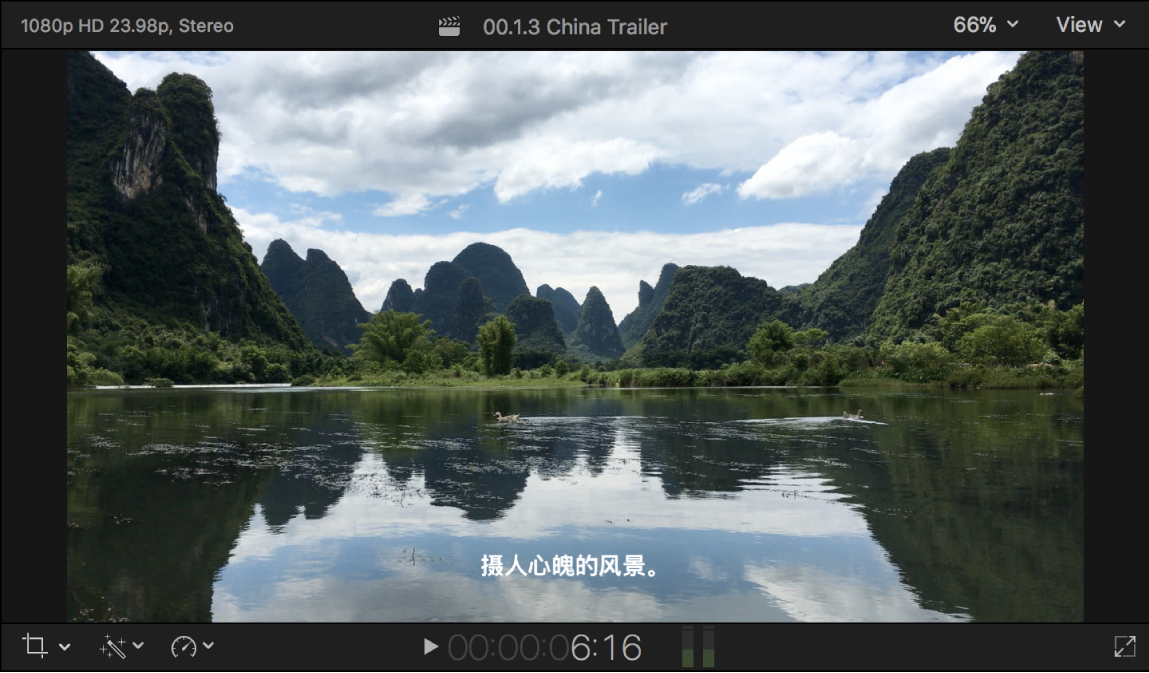
手順1: キャプションのフォーマットを選択する
手動でキャプションを作成する場合は、まずCEA-608、iTT、またはSRTのいずれのキャプションを作成するかを選択します。どちらのフォーマットを選択するかは、プロジェクトの目的の用途と対象視聴者によって決まります。放送事業者、ストリーミングサービス、規制当局には、それぞれ独自の配信仕様があります。
「キャプションに文字起こし」を使って自動的にキャプションを作成する場合は、iTTフォーマットでキャプションが生成されます。キャプションを別のフォーマットに変換するには、Mac用Final Cut Proでキャプションを別のフォーマットに変換するを参照してください。
手順2: キャプションロールを作成する
選択したフォーマットのキャプションロールと、各言語バージョンのサブロールを作成します。
「キャプションに文字起こし」を使用すると、キャプションロールおよび英語サブロールが自動的に作成されます。
手順4: キャプションテキストを編集する
キャプションエディタを使ってタイムラインで直接キャプションテキストを編集するか、インスペクタでテキストを変更します。
手順5: キャプションを調整する/並べ替える
Final Cut Proの強力な編集ツールを使って、プロジェクト内のキャプションのタイミングと配置を調整します。クリップ内の特定のフレームにキャプションを接続したり、各キャプションの継続時間を設定したりできます。
手順6: キャプションテキストの書式を設定する
画面上でのキャプションの外観を決定するため、インスペクタでキャプションテキストの書式を設定できます。CEA-608とiTTのキャプション標準には、テキストの書式、配置、カラー、トランジション、行数、文字数に関してそれぞれ固有の仕様があります。SRTフォーマットには、それほど多くの仕様はありません。SRTキャプションはFinal Cut Proで書式設定できますが、一般的なプレーヤーやデバイスとの互換性を高めるために、書き出し時に書式をすべて取り除くオプションも選択できます。
手順7: 追加の言語でキャプションを作成する
1つの言語でキャプションの初期セットを完成させたあと、最初のキャプションのセットを複製して追加の言語のキャプションを作成できます。キャプションエディタまたはインスペクタに翻訳済みのテキストを入力するか、ほかの言語のキャプションを新しい言語ロールに読み込むことができます。
この段階で、キャプションを別のフォーマットに変換することもできます。
手順8: キャプションを書き出す
最終的な出力メディアファイルと共に、別個のファイルとして、またはビデオファイルに直接埋め込んでキャプションを書き出すことができます。